Hai guys, sudah lama ya kayaknya aku gak mengupload artikel, kali ini aku akan memberikan kalian semua tutorial tentang bagaimana caranya untuk melakukan inistalasi debian di vmware. Sistem operasi debian ini biasanya digunakan sebagai server jaringan atau pengatur proses jaringan, os debian juga terkenal dengan kestabilannya dibandingkan dengan distro linux lainnya.
Oke mungkin cukup itu saja sekilas penjelasan dari aku, langsung saja kita mulai tutorialnya. Pertama kalian harus siapkan vmware, kedua tentunya adalah iso debian untuk iso debian 1 kalian bisa download disini , untuk iso yang kedua bisa klik disini, lalu jangan lupa yang terakhir kalian siapkan secangkir kopi. Berikut langkah-langkahnya.
- Setting type konfigurasi yang kamu mau, untuk memilih settingan type konfigurasi ini saya merekomendasikan memakai type typical untuk pemula.
- Pilih file iso debian yang ke satu.
- Masukkan nama Virtual machine dan pilih lokasi penyimpanannya.
- Pilih kapasitas disk yang akan dipakai. Kali ini saya menggunakan 10 GB.
- klik finish dan tunggu sebentar sampai keluar menu instalasi debian.
- Untuk masuk keinstalasinya klik di bagian menu debian lalu tekan enter.
- Pilih bahasa yang diinginkan lalu tekan enter.
- Pilih negara yang diinginkan lalu tekan enter.
- pilih opsi keyboard.
- Masukkan hostname,root pasword,user dan pasword user, untuk domain kaliann kosongkan aja.
- Pilih zona waktu.
- Atur partition disk, disini kalian tinggal klik enter saja.
- Save partition disknya.
- Pilih software untuk instalasi,untuk menghilangkan tanda bintang kalian bisa tekan spasi.
- Install group boot loader.
- Bila muncul opsi seperti ini berarti instalasi sudah berhasil.
Selanjutnya saya akan memberikan tutorial setting ip di debian 7.
- login sebagai root atau super user.
- edit file /etc/network/interface/.
- edit file tersebut menjadi seperti ini, jika kalian sudah paham tentang ip address kalian bisa rubah ipnya sesuai kebutuhan kalian.


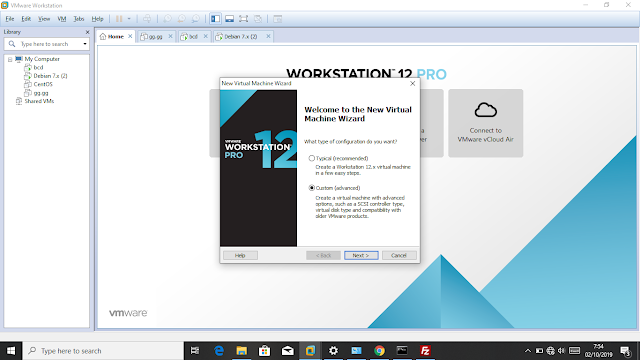







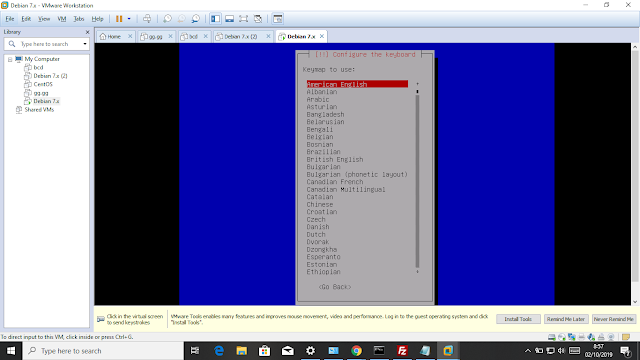






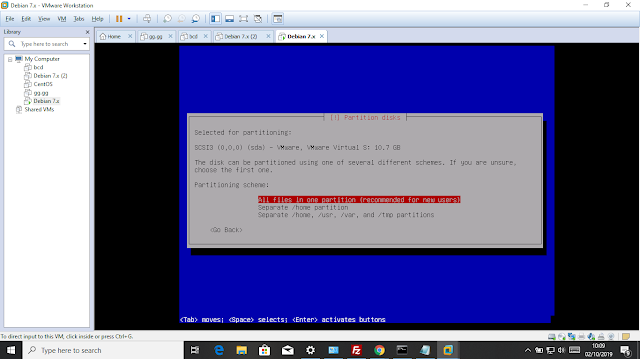





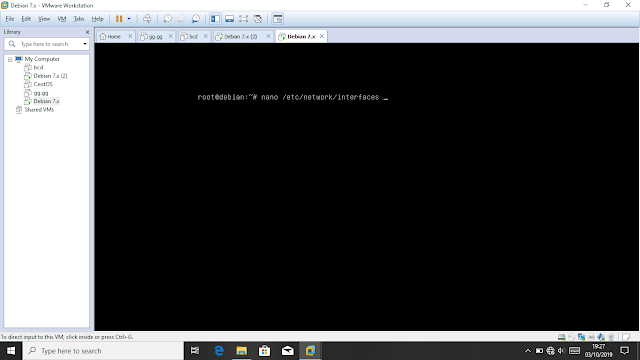








0 Comments